Prácticas recomendadas: Generador de Hojas de Presentación
Nota
Esta página describe las prácticas recomendadas para usar Submittal Builder. Haga clic aquí para ver tutoriales, videos y más sobre la herramienta Submittals del proyecto.Introducción
El generador de presentaciones de Procore es probablemente uno de los métodos más rápidos para crear un registro de presentaciones si el proyecto tiene un libro de especificaciones publicado. El creador de presentaciones puede encontrar presentaciones basadas en un formato específico en un libro de especificaciones y crear un registro de presentaciones básico. Esta guía le mostrará las mejores prácticas para ayudarlo a maximizar la eficiencia al usar Submittal Builder. ¿Está listo?
¿Por qué debo usar Submittal Builder?
La generación de un registro de presentaciones al comienzo de un proyecto ayuda a evitar que se olviden las presentaciones críticas. Lo que le llevaría a alguien semanas hacer manualmente se puede completar con mucho menos tiempo y esfuerzo utilizando Submittal Builder.
Nota
El generador de submittals solo está disponible en inglés para los Estados Unidos, Canadá y Australia.Formato de especificación ideal para el constructor de presentaciones
Submittal Builder busca componentes específicos cuando procesa un libro de especificaciones. Si faltan estos componentes, se detectarán pocos o ningún elemento de envío. Revise la información siguiente y revise su libro de especificaciones para asegurarse de que se siguen estas reglas:
- La tecnología OCR depende en gran medida de la calidad del documento PDF. Por esta razón, recomendamos encarecidamente el uso de PDF basados en vectores siempre que sea posible. Consulte ¿Cuál es la diferencia entre contenido rasterizado y vectorial en archivos PDF? para obtener más información.
- Submittal Builder solo busca información de envío dentro de los encabezados de sección que tengan la palabra eninglés " submittals".
- Dentro de lassubsecciones " submittals", los elementos deben sangrarse para capturarse correctamente como elementos de envío individuales.
- En el nombre de cada elemento, Submittal Builder busca cualquier coincidencia exacta con los tipos de presentación de la empresa (predeterminada o personalizada) antes de los dos puntos (:). Si no se detecta una coincidencia exacta, el tipo de envío se seleccionará como " Otro" de forma predeterminada.
Ejemplo
A continuación se muestra un ejemplo de formato óptimo:
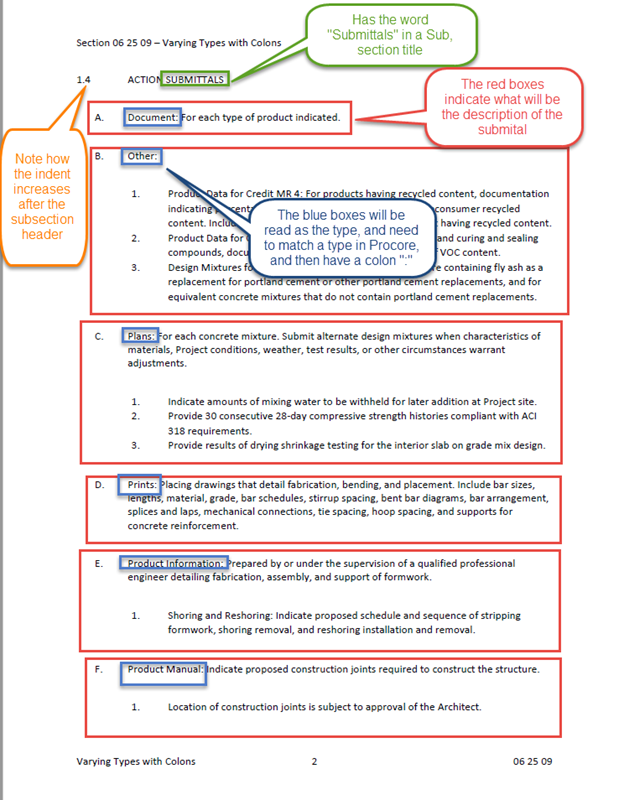
Haga clic aquí para descargar una plantilla de Microsoft Word con especificaciones optimizadas para el uso del generador de submittals.
Importante
Dado que solo puede ejecutar Submittal Builder una vez para cada revisión de sección de especificaciones en un proyecto, asegurarse de que el libro de especificaciones tenga un formato óptimo es un primer paso importante para que el sistema pueda capturar todas las presentaciones posibles. De lo contrario, es posible que deba hacer lo siguiente:
- Cree manualmente los elementos de envío más tarde.
- Elimine la sección de especificaciones del proyecto y vuelva a cargarla para ejecutar Submittal Builder de nuevo.
- Cargue la sección de especificaciones como una revisión.
Creación del elemento de envío a partir del generador de envíos
Antes de confirmar los submittals en el proceso de revisión del generador de submittals, debes saber cómo quieres que los submittals de tu proyecto se organicen en Procore. Para comprender mejor la organización de presentaciones en Procore, consulte Mejores prácticas: Paquetes de presentaciones - Introducción.
Submittal Builder crea elementos de envío con los siguientes campos confirmados por el usuario rellenados:
- Título
- Nota: Dado que el título generalmente contiene texto relacionado con el tipo de submittal, verifique que el campo "Submittal Type" sea preciso antes de configurar y aplicar el título. La aplicación del título configurado actualizará automáticamente los títulos existentes en los envíos que esperan ser confirmados. Cambiar el "Tipo" de un submittal manualmente después de configurar los títulos no actualizará automáticamente el "Título" del submittal.
- Tipo
- Descripción
- Gestor de submittals
Submittal Builder crea elementos de presentación con los siguientes campos rellenados previamente por el sistema:
- Número de sección de especificación & Descripción
- Estado (todos los envíos creados estarán en estado Borrador).
- Número de submittal
- Nota:
- Si el proyecto tiene la configuración "Numerar Submittals por sección de especificaciones" habilitada, entonces las submittals se numerarán en consecuencia dentro de su sección de especificaciones. Por ejemplo:
- 06 25 09 - 001
- 06 25 09 - 002
- 06 25 09 - 003
- Si el proyecto tiene la configuración" Numerar Submittals por sección de especificaciones" deshabilitada, entonces toda la lista de submittals revisados se numerará secuencialmente, independientemente del número de sección de especificaciones.
- Si el proyecto tiene la configuración "Numerar Submittals por sección de especificaciones" habilitada, entonces las submittals se numerarán en consecuencia dentro de su sección de especificaciones. Por ejemplo:
- Nota:
Siguientes pasos
Ahora que su registro de presentaciones se ha creado con los campos mencionados anteriormente, hay muchos más campos que deben actualizarse para un contexto adicional. Para agregar esta información restante en sus submittals, recomendamos usar la función de acciones masivas de Procore para editar varios elementos de submittal dentro de los paquetes. Consulte Edición masiva de submittals en un paquete. La función de acciones masivas de Procore también se puede utilizar para editar varios elementos de envío fuera de los paquetes. Consulte Usar acciones masivas > Editar en la herramienta Submittals.

